美图秀秀手机抠图功能让我们能够轻松将图片中的人物或物体抠出来,但是很多人在使用后不知道如何保存抠图后的图片,其实保存抠图后的图片非常简单,只需要在美图秀秀中选择完成后,点击右上角的保存按钮即可将抠出来的单独保存到手机相册中。这样就可以随时随地查看和分享自己的抠图作品了。
手机美图秀秀抠图保存方法
操作方法:
1.进入抠图
在手机上打开美图秀秀美化图片功能后,点击抠图。
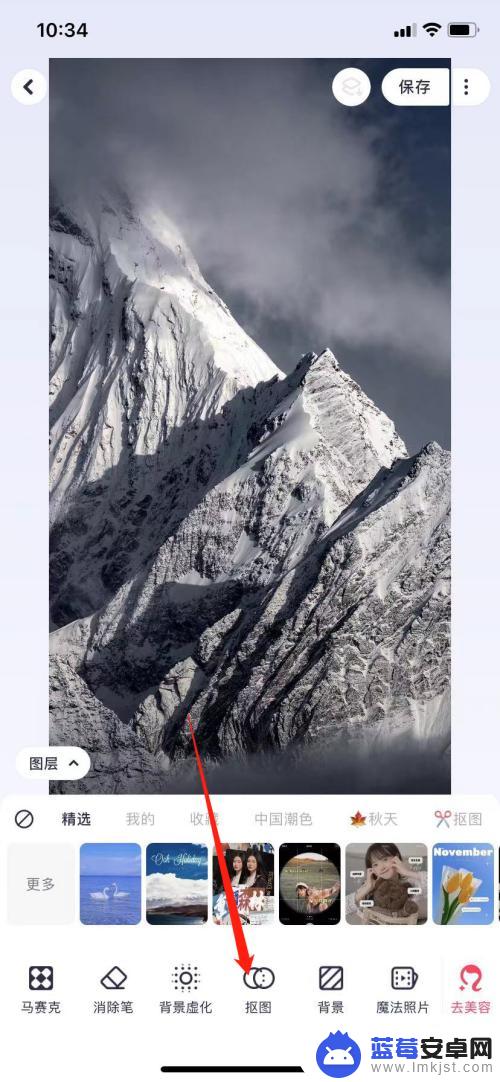
2.涂抹抠图区域
在这里使用画笔对要抠图的区域进行涂抹后点击下方“√”图标。
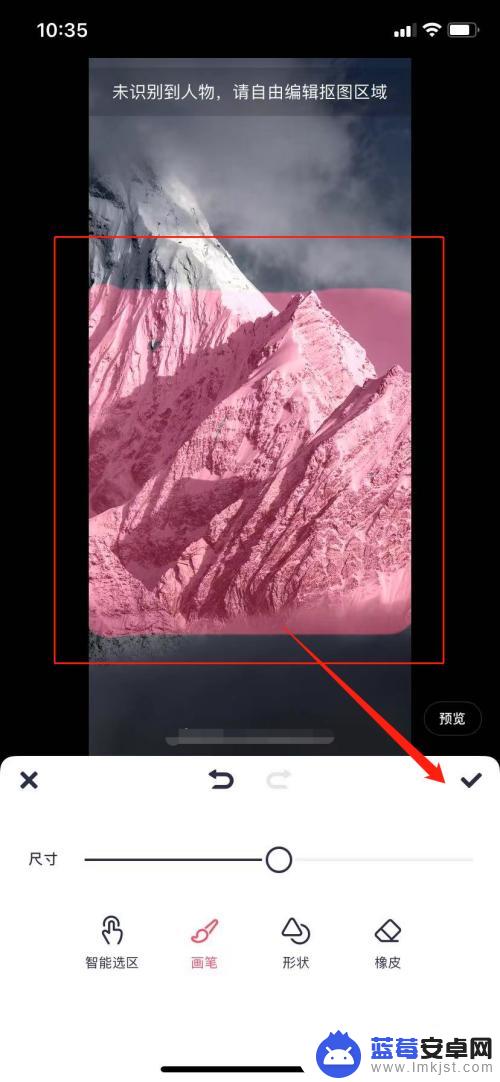
3.替换背景
在抠出的区域选中后点击下方背景替换。
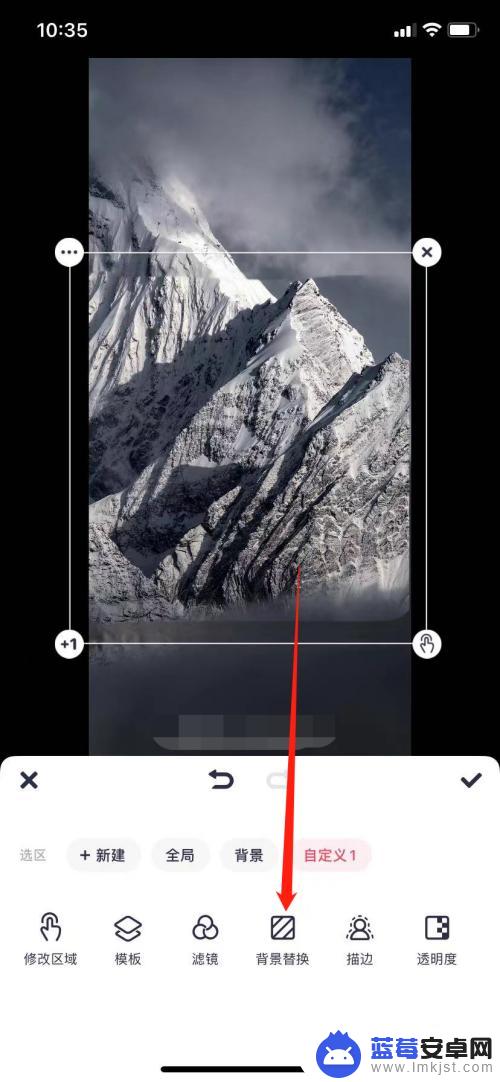
4.选择背景色
在这里颜色列表中选择白色或者透明颜色背景。
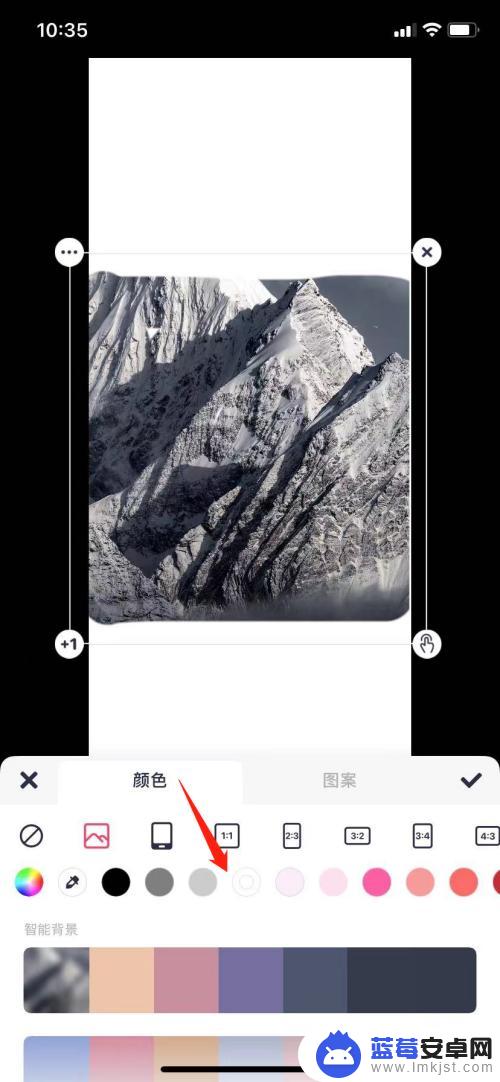
5.保存抠图
将背景替换为自己选择的颜色后,点击右上方保存。这样就可以将从照片抠图出来的部分进行单独保存了。
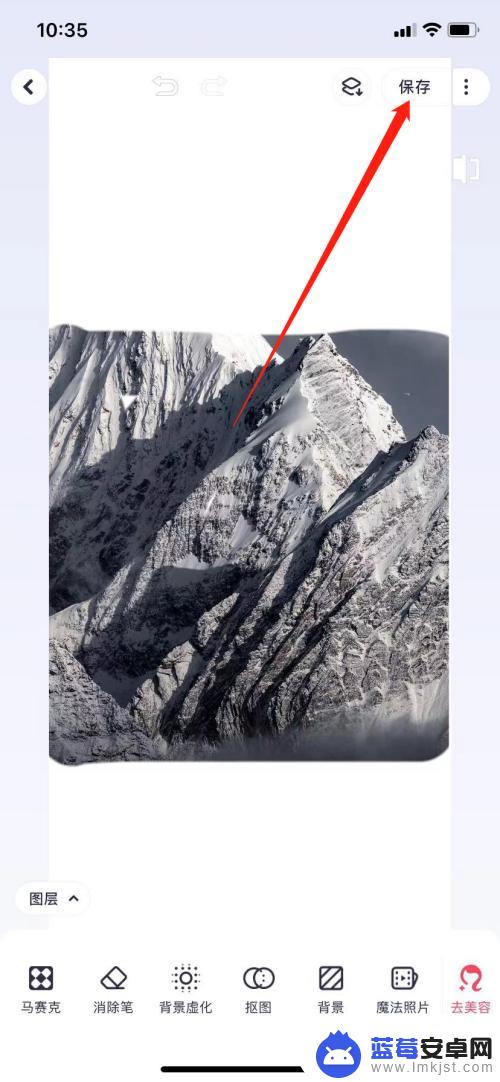
以上就是美图秀秀手机抠图如何将抠出来的图像单独保存的全部内容,如果有任何疑问,请按照小编的方法进行操作,希望对大家有所帮助。












